안녕하세요, 버드나무 붕어입니다. ^^이번 시간에는 카카오톡 PC버전 다운로드 설치 방법 및 카카오톡 QR코드 스캔 로그인하는 방법에 대해 알아보려고 합니다. 보통 스마트폰에 앱을 설치해서 사용할 수 있지만 컴퓨터에 카카오톡 PC버전을 설치해서 사용할 수 있습니다. 그러나 계정을 새로 추가하여 사용할 수 없으며, 기존 휴대폰에 등록되어 있는 계정을 로그인하여 사용해야 합니다. 안녕하세요, 버드나무 붕어입니다. ^^이번 시간에는 카카오톡 PC버전 다운로드 설치 방법 및 카카오톡 QR코드 스캔 로그인하는 방법에 대해 알아보려고 합니다. 보통 스마트폰에 앱을 설치해서 사용할 수 있지만 컴퓨터에 카카오톡 PC버전을 설치해서 사용할 수 있습니다. 그러나 계정을 새로 추가하여 사용할 수 없으며, 기존 휴대폰에 등록되어 있는 계정을 로그인하여 사용해야 합니다.

카카오톡 PC버전을 다운받으려면 먼저 컴퓨터에서 웹브라우저를 실행하세요. 그리고 네이버 검색창에서 카카오톡으로 검색을 하면 검색 결과 첫 번째로 다운받을 수 있는 공식 사이트 주소가 표시됩니다. 클릭하세요. 카카오톡 PC버전을 다운받으려면 먼저 컴퓨터에서 웹브라우저를 실행하세요. 그리고 네이버 검색창에서 카카오톡으로 검색을 하면 검색 결과 첫 번째로 다운받을 수 있는 공식 사이트 주소가 표시됩니다. 클릭하세요.

위 공식 사이트로 이동하셨다면 화면 우측 상단에 보시면 다운로드 버튼이 있습니다. 클릭하셔서 윈도우를 선택하시면 윈도우 환경을 사용하는 컴퓨터에서 사용하실 수 있습니다. 위 공식 사이트로 이동하셨다면 화면 우측 상단에 보시면 다운로드 버튼이 있습니다. 클릭하셔서 윈도우를 선택하시면 윈도우 환경을 사용하는 컴퓨터에서 사용하실 수 있습니다.

위와 같이 KakaoTalk_Setup.exe 파일이 도착합니다. 총 91.6MB의 용량을 가지고 있습니다. 더블클릭하여 해당 파일을 실행하고 카카오톡 PC버전 설치를 진행해주세요. 위와 같이 KakaoTalk_Setup.exe 파일이 도착합니다. 총 91.6MB의 용량을 가지고 있습니다. 더블클릭하여 해당 파일을 실행하고 카카오톡 PC버전 설치를 진행해주세요.
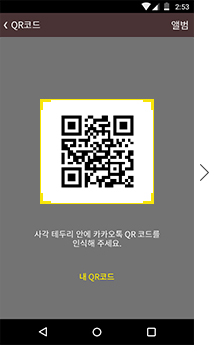
실행하면 위와 같은 팝업 화면이 열립니다. 계속 진행하려면 화면 하단에 있는 “다음” 버튼을 클릭하십시오. 실행하면 위와 같은 팝업 화면이 열립니다. 계속 진행하려면 화면 하단에 있는 “다음” 버튼을 클릭하십시오.

기본적인 인스톨 폴더에 인스톨 해 주세요. 필요한 디스크 용량이 112.6MB인데, 만약 C드라이브 용량이 부족하다면 검색 버튼을 클릭하여 다른 드라이브에 설치해도 됩니다. 기본적인 인스톨 폴더에 인스톨 해 주세요. 필요한 디스크 용량이 112.6MB인데, 만약 C드라이브 용량이 부족하다면 검색 버튼을 클릭하여 다른 드라이브에 설치해도 됩니다.
설치하려는 구성 요소를 선택하십시오. ‘데스크탑 바로가기 작성’, ‘퀵 실행 메뉴 바로가기 작성’, ‘시작 메뉴 바로가기 작성’ 항목에 체크 표시가 되어 있습니다. 만약 숏컷 아이콘을 싫어한다면 선택해제 후 화면 하단에 있는 “설치” 버튼을 클릭해 주세요. 설치하려는 구성 요소를 선택하십시오. ‘데스크탑 바로가기 작성’, ‘퀵 실행 메뉴 바로가기 작성’, ‘시작 메뉴 바로가기 작성’ 항목에 체크 표시가 되어 있습니다. 만약 숏컷 아이콘을 싫어한다면 선택해제 후 화면 하단에 있는 “설치” 버튼을 클릭해 주세요.
그리고 잠시만 기다리시면 위와 같이 카카오톡 PC버전 설치가 완료됩니다. “완료” 버튼을 클릭해 주세요. 그리고 잠시만 기다리시면 위와 같이 카카오톡 PC버전 설치가 완료됩니다. “완료” 버튼을 클릭해 주세요.
위와 같은 화면이 나타나면 카카오 계정과 비밀번호를 입력하고 로그인할 수 있습니다. 그러나 카카오톡 qr코드 스캔 방법을 사용하면 계정 아이디와 비밀번호 입력 없이 로그인이 가능합니다. QR코드 로그인 버튼을 클릭해주세요. 위와 같은 화면이 나타나면 카카오 계정과 비밀번호를 입력하고 로그인할 수 있습니다. 그러나 카카오톡 qr코드 스캔 방법을 사용하면 계정 아이디와 비밀번호 입력 없이 로그인이 가능합니다. QR코드 로그인 버튼을 클릭해주세요.
그러면 위와 같은 qr코드 화면을 볼 수 있습니다. 유효시간 1분이 주어집니다. 1분 안에 로그인을 해야 하고, 유효시간이 지나면 다시 새로운 QR코드를 받아야 한다고 합니다. 그러면 위와 같은 qr코드 화면을 볼 수 있습니다. 유효시간 1분이 주어집니다. 1분 안에 로그인을 해야 하고, 유효시간이 지나면 다시 새로운 QR코드를 받아야 한다고 합니다.
앞으로 핸드폰에 있는 카카오톡 앱을 실행해주세요. 그리고 화면 우측 하단에 있는 가로점 3개의 표시 아이콘을 클릭해서 더 볼 화면으로 이동을 하시면 됩니다. 더보기 화면으로 이동을 하셨으면 화면 우측 상단에 있는 빨간색 사각상자가 표시된 아이콘을 클릭하시면 됩니다. 그러면 qr코드 스캔 화면이 열립니다. pc가 있던 qr코드를 QR스캔 해주세요. 앞으로 핸드폰에 있는 카카오톡 앱을 실행해주세요. 그리고 화면 우측 하단에 있는 가로점 3개의 표시 아이콘을 클릭해서 더 볼 화면으로 이동을 하시면 됩니다. 더보기 화면으로 이동을 하셨으면 화면 우측 상단에 있는 빨간색 사각상자가 표시된 아이콘을 클릭하시면 됩니다. 그러면 qr코드 스캔 화면이 열립니다. pc가 있던 qr코드를 QR스캔 해주세요.
그러면 위와 같이 qr코드 로그인 화면으로 이동합니다. 화면 하단에 있는 “로그인” 버튼을 클릭해 주세요. 그러면 위와 같이 로그인 성공 화면을 볼 수 있습니다. 이렇게되면카카오톡PC버전에로그인을해서휴대폰에있는앱처럼사용할수있습니다. 모바일 버전과 약간의 차이는 있지만 사용방법은 거의 같다고 보시면 됩니다. 지금까지 카카오톡 PC버전 다운로드 설치 방법, QR코드 스캔에 로그인하는 방법에 대해 알아봤습니다. 컴퓨터로 작업을 자주 하시는 분들은 카카오톡 PC버전을 설치하시면 편리하게 사용하실 수 있습니다. 여러분, 즐거운 하루 보내세요. ^^ 그러면 위와 같이 qr코드 로그인 화면으로 이동합니다. 화면 하단에 있는 “로그인” 버튼을 클릭해 주세요. 그러면 위와 같이 로그인 성공 화면을 볼 수 있습니다. 이렇게되면카카오톡PC버전에로그인을해서휴대폰에있는앱처럼사용할수있습니다. 모바일 버전과 약간의 차이는 있지만 사용방법은 거의 같다고 보시면 됩니다. 지금까지 카카오톡 PC버전 다운로드 설치 방법, QR코드 스캔에 로그인하는 방법에 대해 알아봤습니다. 컴퓨터로 작업을 자주 하시는 분들은 카카오톡 PC버전을 설치하시면 편리하게 사용하실 수 있습니다. 여러분, 즐거운 하루 보내세요. ^^
#카카오톡PC버전 #카카오톡PC버전다운로드 #카카오톡PC버전설치 #카카오톡qr코드 #QR스캔 #qr코드스캔 #카카오톡PC버전 #카카오톡PC버전다운로드 #카카오톡PC버전설치#카카오톡qr코드#QR스캔#qr코드스캔